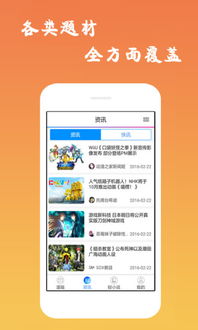u盘接安卓系统,打造随身携带的智能系统
时间:2025-04-12 来源:网络 人气:
你有没有想过,把安卓系统装进U盘里,随时随地都能用呢?想象你拿着一个U盘,走到哪儿用到哪儿,是不是瞬间感觉酷炫到不行?今天,就让我带你一起探索这个神奇的技能,让你的U盘变身成为安卓系统的移动小助手!
一、U盘变身的准备
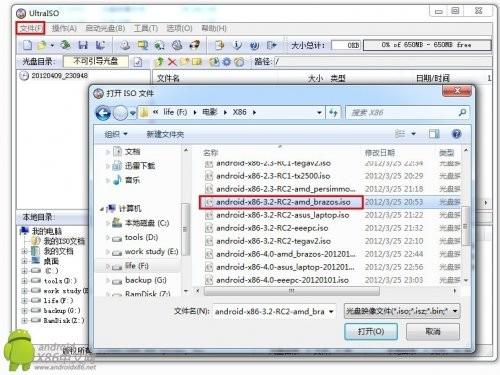
首先,你得准备一个U盘。别小看这个小小的U盘,它可是变身的关键哦!容量至少得16GB,这样子才能装下安卓系统,速度嘛,当然是越快越好啦。你还需要一台电脑,用来制作这个神奇的U盘。
二、下载安卓系统镜像

第一步,你得下载一个安卓系统的镜像文件。这个文件可以是ISO格式,也可以是IMG格式,得是安卓系统的。你可以去Android官网下载,或者在一些技术论坛上找到。记得,下载的时候要选择一个靠谱的来源,以免下载到带病毒的文件。
三、制作启动U盘
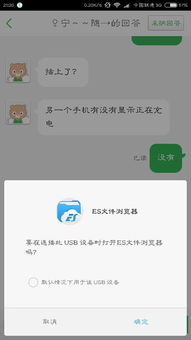
接下来,就是最关键的步骤了——制作启动U盘。这里,我推荐使用Rufus这个软件。它简单易用,而且功能强大。
1. 首先,把U盘插到电脑上。
2. 打开Rufus,选择你的U盘。
3. 点击“选择”按钮,找到你下载的安卓系统镜像文件。
4. 点击“开始”按钮,Rufus就会开始把安卓系统镜像文件写入U盘。
四、设置BIOS启动顺序
制作好启动U盘后,你还需要设置一下电脑的BIOS,让电脑知道从U盘启动。
1. 重启电脑,在启动时按下F2、F10或者DEL等键进入BIOS设置。
2. 在BIOS设置中找到“Boot”选项。
3. 将U盘设置为第一启动设备。
4. 保存设置并退出BIOS。
五、启动安卓系统
一切准备就绪后,你就可以启动安卓系统了。
1. 插入U盘,重启电脑。
2. 按下启动时显示的快捷键(通常是F12)进入启动菜单。
3. 选择从U盘启动。
4. 等待安卓系统加载,进入安卓系统界面。
六、使用安卓系统
进入安卓系统后,你就可以像在手机上一样使用安卓系统了。你可以安装应用、玩游戏、看视频,甚至还可以连接网络,享受互联网的乐趣。
七、注意事项
1. 在制作启动U盘的过程中,U盘上的所有数据都会被清除,所以请务必提前备份重要数据。
2. 安卓系统对硬件的要求相对较高,如果你的电脑配置较低,可能会出现卡顿现象。
3. 安卓系统并不是完美的,可能会有一些bug或者兼容性问题,请做好心理准备。
怎么样,是不是觉得这个技能很酷炫呢?快来试试吧,让你的U盘变身成为安卓系统的移动小助手,随时随地享受安卓的乐趣吧!
相关推荐
教程资讯
教程资讯排行